PS4 컨트롤러 끄는 방법을 상세히 알려드립니다. PlayStation 버튼 길게 누르기와 설정 메뉴를 통한 두 가지 방법으로 듀얼쇼크4 컨트롤러를 쉽게 종료하고 배터리 수명을 연장하는 실용적인 팁을 제공합니다.
PlayStation4 컨트롤러 종료하는 두 가지 방법. PS4 설정 활용법

목차
PS4 컨트롤러를 사용하다 보면 게임을 마친 후에도 컨트롤러가 계속 켜져 있어 배터리가 빠르게 소모되는 상황을 겪게 됩니다. 많은 게이머들이 듀얼쇼크4 컨트롤러를 어떻게 완전히 종료시킬지 몰라 불필요한 전력 낭비를 경험하고 있습니다.
PlayStation4 본체는 꺼져도 컨트롤러는 여전히 활성 상태를 유지하여 배터리 수명에 영향을 미치는 경우가 빈번합니다. 이러한 문제를 해결하기 위해서는 PS4 컨트롤러를 정확히 끄는 방법을 숙지하는 것이 필수적입니다.
올바른 종료 방법을 통해 컨트롤러의 전력 소모를 최소화하고 더 오랫동안 쾌적한 게임 환경을 유지할 수 있습니다.
PlayStation 버튼을 이용한 간단한 종료 방법
PS4 컨트롤러를 끄는 가장 쉬운 방법은 PlayStation 버튼을 활용하는 것입니다. 컨트롤러 중앙에 위치한 PS 버튼을 약 10초간 꾹 눌러주면 듀얼쇼크4가 자동으로 종료됩니다.
구체적인 실행 방법은 다음과 같습니다:

- PlayStation 버튼을 손가락으로 길게 누른 상태로 유지합니다
- 약 10초 정도 지나면 컨트롤러의 라이트 바가 점차 어두워집니다
- 라이트 바가 완전히 꺼지면 컨트롤러 전원이 차단된 것입니다
- 이 방법은 별도의 메뉴 조작 없이 즉시 실행 가능합니다
이 방식은 게임 중이거나 PS4 메인 화면에서 언제든지 사용할 수 있어 매우 편리합니다. 배터리 절약을 위해 게임 종료 후 습관적으로 실행하면 효과적입니다.
설정 메뉴를 통한 컨트롤러 종료
PS4 시스템 설정을 통해서도 듀얼쇼크4 컨트롤러를 종료할 수 있습니다. 이 방법은 더 정확한 제어가 필요한 상황에서 유용합니다.
설정 메뉴 접근 방법:
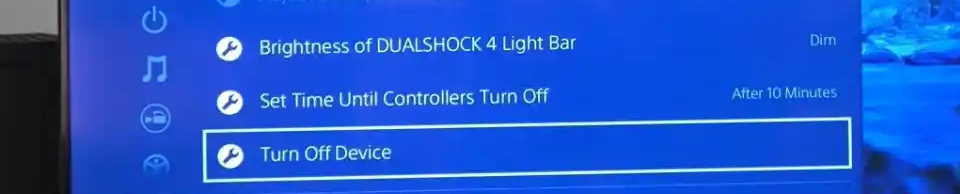
- PS4 홈 화면에서 빠른 메뉴를 호출합니다
- 사운드/기기 항목을 선택합니다
- 기기 끄기 옵션을 찾아 클릭합니다
- 연결된 듀얼쇼크4 컨트롤러 목록이 표시됩니다
- 종료하고자 하는 컨트롤러를 선택하여 전원을 차단합니다
이 방법은 여러 개의 PS4 컨트롤러가 연결되어 있을 때 특정 컨트롤러만 선택적으로 끄고 싶은 경우에 특히 유용합니다. 또한 PlayStation 버튼이 고장났거나 반응하지 않는 상황에서 대안적인 해결책이 됩니다.
컨트롤러 배터리 수명 연장 팁
PS4 컨트롤러의 배터리를 더 오래 사용하기 위해서는 적절한 관리가 필요합니다. 듀얼쇼크4의 라이트 바 밝기를 조절하거나 진동 기능을 제한하는 것도 전력 소모 감소에 도움이 됩니다.
효과적인 배터리 관리 방법:

- 게임 종료 후 즉시 컨트롤러 전원을 차단합니다
- 라이트 바 밝기를 낮은 단계로 설정합니다
- 불필요한 진동 기능을 비활성화합니다
- PS4 휴식 모드 진입 시 컨트롤러도 함께 종료합니다
- 장기간 사용하지 않을 때는 완전히 전원을 차단합니다
일부 사용자들은 PS4 본체를 끄면 자동으로 컨트롤러도 꺼진다고 생각하지만, 실제로는 듀얼쇼크4가 계속 대기 상태를 유지하는 경우가 많습니다. 따라서 명확한 종료 과정을 거치는 것이 배터리 수명 보호에 중요합니다.
문제 해결 및 주의사항
PS4 컨트롤러가 정상적으로 꺼지지 않는 경우가 있습니다. 이런 상황에서는 컨트롤러 뒷면의 리셋 버튼을 활용하거나 PlayStation4 본체와의 연결을 재설정해야 할 수 있습니다.
컨트롤러가 꺼지지 않을 때의 해결 방법:
- PlayStation 버튼을 더 오래 누르거나 여러 번 시도합니다
- 컨트롤러 뒷면의 작은 리셋 버튼을 눌러 초기화합니다
- PS4 본체를 완전히 종료한 후 다시 시작합니다
- USB 케이블로 컨트롤러를 본체에 연결하여 동기화를 재설정합니다
듀얼쇼크4의 라이트 바가 계속 깜빡이거나 이상한 색상을 표시한다면 시스템 오류일 가능성이 있으므로 PlayStation 고객지원센터에 문의하는 것이 좋습니다.
정리
이 글에서는 PS4 컨트롤러를 효과적으로 끄는 두 가지 주요 방법을 살펴보았습니다. PlayStation 버튼을 10초간 누르는 간단한 방법과 시스템 설정 메뉴를 통한 정확한 종료 방법 모두 듀얼쇼크4의 배터리 수명을 연장하는 데 도움이 됩니다. 올바른 컨트롤러 관리를 통해 불필요한 전력 소모를 방지하고 더 오랫동안 쾌적한 PlayStation4 게임 환경을 유지할 수 있습니다.
게임을 마친 후에는 습관적으로 컨트롤러 전원을 차단하여 배터리를 보호하고, 문제가 발생했을 때는 제시된 해결 방법들을 차례대로 시도해보시기 바랍니다. 이러한 작은 관리 습관이 PS4 컨트롤러의 수명을 크게 연장시킬 것입니다.
[ 함께 볼만한 글 ]
닌텐도 스위치2 성능, 디자인, 게임, 가격 비교, 스위치1과 뭐가 다를까?
닌텐도 스위치2 성능, 디자인, 게임, 가격 비교, 스위치1과 뭐가 다를까?
닌텐도 스위치2, 닌텐도 스위치1, 차이점, 사양 비교, 업그레이드 가치까지 자세히 분석합니다. 성능, 디스플레이, 배터리, 조이콘, 게임 호환성까지 종합적으로 정리했습니다.닌텐도 스위치2 성
no1choice.co.kr
ROG Xbox Ally X vs Ally 차이점 비교: 성능·디자인·게임 경험 정리
ROG Xbox Ally X vs Ally 차이점 비교: 성능·디자인·게임 경험 정리
ROG Xbox Ally X, 휴대용 게임기, 엑스박스 게임을 위한 최적의 선택지는 무엇일까요? 마이크로소프트, ASUS의 협업으로 탄생한 신형 휴대용 콘솔의 특징, 성능, 출시 정보까지 정리했습니다. ROG Xbox Al
no1choice.co.kr
'게임' 카테고리의 다른 글
| 보더랜드 4 최소 사양 및 권장 사양 총정리: CPU, 그래픽카드, SSD까지 (1) | 2025.06.18 |
|---|---|
| PS4에서 PS5 또는 PS5 프로로 데이터 및 게임, 저장 파일 이전하는 방법 정리 (0) | 2025.06.14 |
| ROG Xbox Ally X vs Ally 차이점 비교: 성능·디자인·게임 경험 정리 (2) | 2025.06.12 |
| 닌텐도 스위치2 배터리 수명 분석. 스위치1, OLED보다 짧은 이유 (0) | 2025.04.18 |
| 닌텐도 스위치2 성능, 디자인, 게임, 가격 비교, 스위치1과 뭐가 다를까? (0) | 2025.04.17 |




댓글